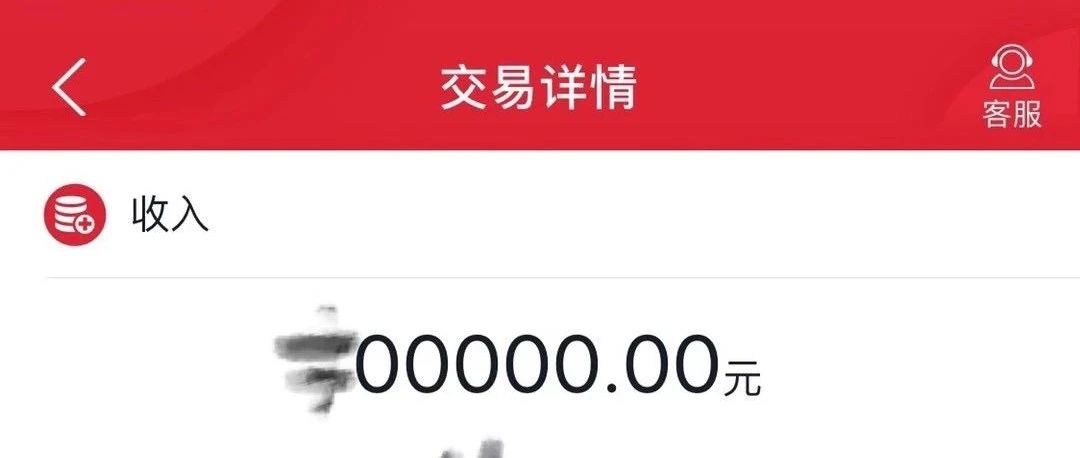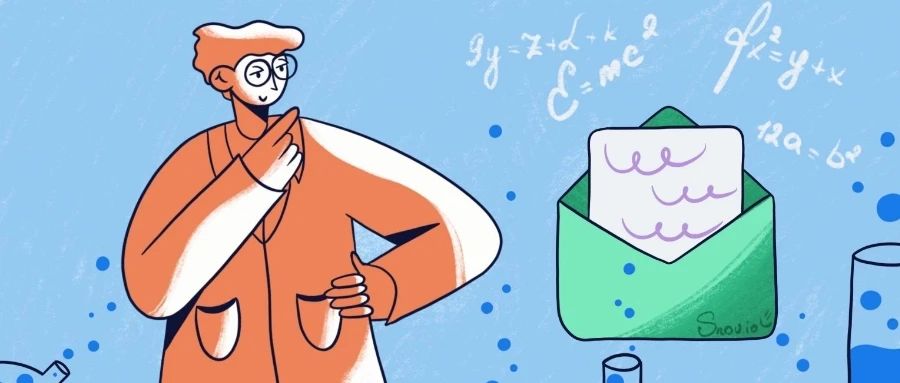共享打印机ip地址查询win7主机win10共享打印机
打印机共享怎么操作?来看操作。我们首先找到需要共享的打印机,点击右键,点击打印机首选项,点击共享,打开共享名字,记住打印机共享名,点击应用确定关闭。然后我们打开本地连接,查看本地连接状态,查看ip地址,记住ip。接着我们打开网络共享中心,把共享的文件全部打开,访问推荐全部打开,关闭密码访问,然后点击确定应用保存,关闭窗口。接着我们在另外一台电脑,点击左下角,点击设备打印机,然后点击添加。打印机只是我们选择网络添加,然后正在自动搜索,当我们没有搜索到的情况下,我们选择打印机不在列表中。然后我们选择添加,我们选择当前网络的电脑名称,此时我们可以通过添加对应的打印机,点击下一步,点击确定,等待安装驱动,完成我们的打印机共享就算完成了。这个是通过电脑的pc名称来添加的。当我们还有另外一种方法,就是刚刚记住的ip地址,我们通过win加r调图运行情况,然后输入反斜杠,记住刚刚的ip地址,输入进去。我们刚刚ip地址是幺九二点幺六八点二点幺幺,然后回车。这里我们同样能够找到刚刚打印机,然后继续点击双击连接添加也是一样的。然后我们在设备里面打印机状态下,我们就可以看到两个一模一样的打印机,一个是通过pc名通添加的,另外一个是通过ip地址添加的。两个都是可以正常使用的,选择其中一种方法添加就可以了。
在共享打印机的时候,我们经常会需要知道主机的ip地址,那么该怎么查呢?分享两个方法。首先以文音时为例,右下角这个图标,这里右键打开网络和设置,然后左边有个以太网,点一下更改设备器选项,找到你的wifi或者网络。右键状态,点击详细信息。然后这边就可以看到ip地址,就是ip地址幺九二点幺六八点零点幺零
九。这就是第一个方法。还有第二个方法,同时按win加r,跳出运行窗口,然后输入cmd,点击确定。再次输入ipceonfig回车,这样同样可以查出ip地址,就是这个ipv四地址。
最近不少同事跟粉丝都问我如何连接局域网中的共享打印机,今天系统说一下打印机共享相关的问题。因为win七跟win十、win十一添加打印机的界面有些不同,所以我用比较传统的添加方法介绍。先说最简单的方法,打开控制面板设备和打印机添加打印机。如果能正确识别出打印机,直接点下一步安装即可,但是大部分都没有那么方便跟顺利。首先说最常用的,如果你需要连接的打印机是通过网线或是wifi直接连接到网络。可以直接在打印机的网络设置中查看打印机的ip地址或者打印配置报告,找到ipv四的地址。不同品牌型号的网络打印机可能查看ip地址的方法不同,但是肯定都能找到。获取了打印机ip地址后,点击添加打印机。我所需的打印机未列出。点击使用ip地址或主机名称添加打印机设备类型,选择tcpip设备,输入刚才查询的ip地址。查询驱动程序这边最好也选中。点击下一步。选择使用当前安装的驱动程序,点击下一步打印机名称修改不修改都可以。点击下一步,可以选择是不是共享,点击下一步,安装完成。通过ip地址体验,打印机成功率非常高。关于打印机驱动,大家可以在搜索引擎搜索打印机型号加驱动,下载驱动并安装。第二种情况是,打印机是通过usb数据线连接到电脑,一般用于比较老没有网络功能的打印机。首先需要开启打印机共享,在打印机上点右键打印机属性,点击共享。先点击网络和共享中心,更改高级共享设置,开启群网络,发现跟文件和打印机共享,然后启用共享打印机。共享名随便输入一个也可以,不修改,点击确确定。第
二,在桌面此电脑上点右键属性,可以找到设备名称。在任务栏右下角网络图标上,点右键打开网络和一探探的设置,点击属性可以看大批地址。在需要添加共享打印机的电脑上,点击添加打印机,选择我所需的打印机,未列出。选择第二项,按名称选择共享打印机,这边输入双斜杠电脑名称,再输入斜杠,会自动识别出目标打印机列表。或者直接输入双斜杠ip地址,斜杠也会识别出共享打印机。选择需要安装的打印机,点击下一步名称修改不修改都可以。点击下一步安装完成。连接共享打印机的前提是你的电脑跟打印机是在同一个局域网络中使用同一个路由器接入网络。感觉视频对你有帮助。最后点赞、关注、评论支持一下吧。
打印机不要再用电脑共享了,现在都是微音十和微音十一系统,如果用电脑共享的话,经常会出问题,连接不上,用这种打印共享器可以一劳永逸的解决打印共享问题。怎么样接呢?把这个打印机usb线直接接在这一个usb口上面,这里接一根网线,这个是打印机的usb线。然后这个是这个共享器的电源。接下来给这个打印共享器设置一个ip地址就可以使用了。首先我们需要在局网下面看一下你其他电脑的ip地址是多少。比如我们点一下这个网络链接,我们这里就可以看到这个ip地址是一九二零幺六八点二段的。按win加尔键输入cmd按回车,用这个拼的命令加空格。比如说我们想设一个ip地址是二零
五,这个ip地址一定不能和其他ip地址冲突,所以说我们要先测一下,看这个ip地址有没有在用。比如说我们这这样拼一下,他这样提示无法访问主机,就是没有在用的,所以说这个地址我们就可以用。接下来我们用手机给这个打印共享器设置ip地址,也可以用笔记本,也可以用电脑。我们用手机设置一下。先连接这个的wifi,wifi的名字是这个,我们点击这个连接,默认的密码是八个八一二三四五六七
八。连接成功,打开浏览器,我们输入这个ip地址一九二点幺六八点幺六点
一,点击前往。这样的话就可以打开这个的配置页面,这里默认的密码是adminadmin点登录。这样的话就用网页的方式访问到这个打印共享器,只需要设置一下ap地址就可以了,点击这个左边的这个,然后点击网络设置,点击嫩口,设置上面这个地址,不要去动他,我们把下面这个改一下就好了。把这个客户单dhcp这里改成静态地址,这里输入我们要设置的ip地址。一九二点幺六八点二点二零
五。设置完ip地址之后,我们点击保存并应用,这样的话ip地址就设置好了。设置完ip地址之后呢,我们最好是在这个打印工程师上面贴一个这样的标签,下次的话呢,就不用再设置ip地址了,就是可以直接使用了。设置完成之后,其他电脑都可以用这种方式来连接这个打印机。点击开始菜单,点击设置,点击打印机,然后点击设备和打印机,点击添加打印机,点击我所需的打印机位,列出点这个选择使用ip地址,点下下页,这里要选择tcpip设备,然后输入我们设置好的ip地址。一九二点幺六八点二点二零
五。也就是我们设置好的打印共享器的ip地址。设置完成之后,点击下页,这里的话点击自定义,然后点下页。我们要提前去下载一个打印机驱动,然后在这个页面的话,点击从磁盘安装,选择桌面上的打印机驱动文件,我们是六十四位的,系统选择六十四位的,然后点击确定,点击下一页,点击下一页,打印机已经安装完成。点击完成,再进入打印机设置,我们就可以看到这台打印机已经安装好了。安装完成之后,我们打印一张试一下,如果是用网络连的打印机,我们在这里可以看到打印共享服务器的ip地址,点确定开始打印好,已经可以正常打印了。现在的话这个打印机就是通过这个打印共享器通过网络打印的,不需要电脑共享就可以直接打印。再看一下这台笔记本,连接的也是无线,然后这个ip地址还不是在同一个网站,但是只要在一个局域网上面也是可以正常连接打印的,比如说我现在就已经连接好了。然后我们打印一个测试页试一下,点击打印测试页啊。最后要提醒大家,这个打印共享机它是有兼容性的,并不是说所有的打印机都支持,所以说入手之前一定要问一下能不能兼容你的打印机型号。
没有无线功能,如何共享打印机保姆级教学首先我们在共享打印机这台电脑上打开控制面板,选择查看设置和打印机,右键打印机,选择打印机属性,再选择共享,勾选上共享这台打印机共享打印名,建议填简单点的数字即可,再点确认。设置完共享打印机后,我们再查看一下共享打印机这台电脑的ip地址,按住键盘上的问加二键,输入c、m、d,再输入hipconfig,点回车键,这个p、l、v。四就是共享打印机这台电脑的ip。共享打印机这台电脑设置好后,我们再到需要连接共享打印机那台电脑。我们第一步先下载打印机驱动,打开浏览器,选择百度搜索,输入打印机驱动网,回车后选择第一个,这时输入打印机型号,我们点一下,向下滑看到本地下载,选择第一个。下载完后,打开文件夹位置,再右键解压缩。解完压缩后,我们返回桌面,按住问加二键,输入共享打印机那台电脑的ip,再点回车键,这时输入共享打印机那台电脑的用户名和密码,记得勾选上记住我的评剧,不然下次打开电脑又得重新输入密码。我们再返回到桌面,打开控制板面,选择查看设置和打印机,选择添加打印机,再选择我所需打印机未列出选择通过手动设置添加本地打印机,再选择创建新端口,选择logoport,点下一步,输入前边查看的共享打印机那台电脑的ip地址和共享名,再点确认,选择从磁盘安装浏览,选择刚才解完压缩的那个文件架,再选择最后一个全部大写字母i、m、f文件点确定,选择对应的型号的打印机驱动下一步,默认下一步打印机名称,随便填即可。安装完后就可以打印了。以上就是打印机如何共享全部内容了,如还有什么不明白的可以随时问我,我们下期再见。
局域网共享打印机的三种方法方法一ip地址共享法。在共享之前,我们要先确保打印机已开启共享客户机端,同时按下键盘上的win键和二键,打开运行,输入打印机服务器ip地址,格式为反斜杠反斜杠幺九二点幺六八点四点幺九二回车。在随后打开的窗口中,双击需要共享的打印机,就可以完成共享安装了。方法二电脑名称共享法。打开运行,输入反斜杠反斜杠电脑名称回车。在随后打开的网络共享窗口中,双击要共享的打印机,稍等一会,安装完成驱动后,就会出现打印窗口了。方法三打印机端口共享法。打开控制面板,点击查看设备和打印机,在打开的新窗口中向下滑动,点击打印机和扫描仪,点击添加设备,稍等一会,点击手动添加,点击最后一个选项,点击下一步,点击创建新端口,这里面是其他段口类型,默认即可。点击下一页,输入共享打印机的端口名,格式为反斜杠反斜杠ip反斜杠共享打印机名称,点击确定。如果驱动列表里面有对应打印机的驱动,直接选择就可以了。如果找不到就需要手动安装了。点击从磁盘安装,点击浏览,找到已下载解压好的对应的打印机驱动,这里面后缀为i、n、f的文件,随便选择一个,我们就选择最后一个吧,点击确定。这就是打印机驱动名称,点击下一页,选择替换当前的驱动程序,点击下一页,点击下一页。正在安装打印机,默认即可。点击下一页,点击完成。最后欣赏一下我们用三种方法共享打印机的成果吧!
连接打印机的时候,经常会需要固定ip地址,你知道怎么操作吗?今天我教大家。同时按win加二跳出运行窗口,然后输入c、m、d按下回车,然后再次输入ipcunfig反斜杠a、l、l回车,这边就可以查到ip地址等相关信息。然后网络右键属性点击更改skg设置,点击无线,然后右键属性协议版本是然后使用下面的ip地址和d、ns服务器,把右边这边抄一下,抄过来,这样把右边的这个ip地址抄到左边这种对应的位。拿个地址幺九二点幺六八点幺点幺零
二,纸碗野马二五五点二
五,三个二五默认网关幺九二点幺六八点幺点幺dns服务器二幺幺,点幺四
八,幺四零点幺三点幺八
八。备用的是啊点幺
四,零点幺
三,然后点击确定,再点击确定,这样ip地址就固定了。
好,那么打印机共享我们怎么做呢?我们点还是点开打印机属性,然后点开这个共享,然后点共享这台打印机,然后我们点应用,然后点确定,然后还要去嗯桌面这里网络打开,然后点网络共享中心,点更改高级共享设置,然后这里往下拉,最后有一个嗯关闭密码共保护共享,我们给他关闭掉,然后我们点保存修改好,这样的话我们这台电脑已经设置完成了。好,然后我们再去看一下我们这个电脑的他的一个计算机的名字,嗯,计算机的名字是这个。还有就是我们啊,如果嫌这个计算机的名太复杂的话,我们可以点更改,我们把这个计算机的名字改一下,就是主机的这个名字改一下,到时候我们共享的时候会更简单一点,我们可以改成个微啊,我们点确定,然后点确定,点关闭,然后我们点立即重新启动,等待它启动啊。春去之后我们看到我们的主机名已经是z了,我为什么要改成这个呢?是因为呃,打印机的共享主要分为两种,一个是通过主机名来共享,这个通过ipg制来共享,所以我今天把两两个方法都跟大家说一下,然后主机名是c。然后我们再来看ip地址,ip地址的话是在点开我们这个或者桌面上的这个网络,网络打开之后呢,点网络共享中心,点本地连接,点详细信息,看到本机的apg是幺九二点幺六八点幺点幺幺零这两个信息我们记住。以后我们到另外一台电脑上去操作。好,我们打开另一台电脑,首先啊,最基本的车报这两台两台电脑是要在同一个局域网下面,我们看到刚刚ip地址全部是一样的,刚是点一点幺幺零,这是点一点幺幺幺。好好,这个时候呢,我们怎么去共享呢?我们打开网络,然后在这个上面的搜索框里面输入嗯,这个往下面斜的这两个斜杠,这两个斜杠。然后第一种方法就是我们刚刚主机名不是改成z了吗?我们可以点一个z,然后然后你会看到这个打印机出来了,然后我们点连接就可以了。我们还有一种方法就是ip地址访问还是一样的这两个斜杠,然后输入我们刚刚记住的要ip地址幺九二点幺六八点幺点幺幺零点确定啊。然后你看啊,我们刚刚共享的这个大眼睛已经在这里,然后我们双击然后这里是否信任。点安装驱动程序,然后等待它安装完成。好,这个时候我们已经看到已经完成了。然后我们把它设置成默认打印机,然后我们去右下角嗯,点开开始菜单,点开设备和打印机查看一下。好,我们看到这个我们共享的这个打印机已经在这里了。我们嗯点打一个测试验,打印机实行打个测试验试一下。好,我们看到这个打印机已经正常的在打印了,这个共享已经完成了。我们通过主机名的防卫也是一样的啊,然后可以点一下这个两个斜杠,然后一个z,然后点确定之后,然后这个打印机会出来,然后也是一样的一个啊,这个我们打印机都已经嗯,已经已经连过了,哎,这两个实际上是一个啊。一个主机就是他的两种方法,就是通过主机名和通过ipg值来访问嗯,然后嗯能看到同时的话,这样两个都可以用。但是其实我们平常的话只用一种方法就可以啊。一般来说,嗯通过主居名,如果你会改主居的名名名称的话,通过主居名也很简单。好打印机的共享的话,我们今天就分享到这里,喜欢的话点赞关注一下,最好的话帮我长按三秒钟强烈推荐一下啊。谢谢大家,我可以给大家出更多的视频。
我们找到设备和打印机,然后添加打印机,然后搜索我需要的打印机,不在列表中。然后添加tcpic。下一步输入共享服务器地址幺九二点幺六八点八点幺五
八。输入下一步,然后开始搜索。然后我们点击自定义设置,看一下档口对不对九幺零零对的确定。然后点击下一步。我们找到惠普,找到幺五三这个举动,然后点击下一步,切换下一步,不共享下一步。打印测试页打印出来了。
添加打印机老是搜不到,来试试用ip地址添加吧。第一步先知道打印机的ip地址。如何获取打印机的ip地址呢?我们分两种,一种是这种带屏幕的机器,一种是没带屏幕的,没带屏幕的机器。ip地址的话,或许是在wifi设置键,这个是wifi键,这个wifi设置键单注他三秒,然后电源都会闪就ok了。这个就会打印一张状态页出来,然后我们可以清楚的看到ip是这一个,然后这台机的ip就是这一个。然后有屏幕的机器就简单了,找到设置直接打就可以了。设置网络,设置网络状态页,继续,然后我打印,然后这一个也可以清楚的看到ip。三点九台机的话,这个的话是三点幺四
五。如果要添加ip地址的话,就拿这张纸去添加就可以了。点击打印机位列出,选择ip地址,添加选ip设备,再对纸上的ip地址输入即可。再选择打印机型号,型号一定要对,不然打印出代码一直下一步就行。名字可以改,共享看个人需求都可以设置,设为默认。这就完成了。
怎么样共享同一个网络中的打印机?那么首先我们要去找到一台装好打印机的电脑,打开他的这个开始设置设备和打印机打开。随后呢我们像这个已经装好的我们这边了,要去右键打开打印机属性,只要在打开打印字出现的地方,我们我们去点共享,把这两个都勾上点安全要选择f的文,把下面打印的这个权限都勾上。随后呢我们去确定,这样之后我们共享呢,本质的共享就完成了。接下去我们在另一台电脑上取,在键盘上选择window键加r键,那么要去输入哪个法结构,只要输入主机的ip地址,就是共享打印证那台机子的ip地址,刚才我们看的是这个ip地址,那么这个ip地址大家可以看我前面一个视频,怎么去看本机电脑的ip地址,只有这个之后我们就点确定,确定之后呢,他会抬出一个框框,会抬出一个框框,最后会有一个打印机,共享打印机让你选择,所以你双击就ok了。打一次共享就按照完成了。要学会哦。有问题请在评论区留言。
如何快速添加局域网打印机?首先我们找到连接,单击右下角网络设置,点击太网属性,找到这台电脑的ip地址。回到自己电脑,打开我的电脑,在地址栏输入两条斜杠,加上刚才查询到的ip地址,回车enter,找到这个打印机,右键点击连接即可。然后回到控制面板,选择打印机设置,把刚才添加的打印机设置默认我们打印,测试下打印成功。
两台电脑可以共享一个打印机,方法其实很简单,首先先确保这两台电脑是在同一个局域往内,然后找到连接打印机的电脑,右击计算机,选择属性,找到本地用户和组,点击用户,然后在右边找到这个选项,单击打开,将里面的账户已经用给取消勾选,点击确定。然后在控制面板里面找到设备和打印机,找到这台打印机的图标,右键选择打印机属性,然后选择共享,将共享这台打印机给勾选上去,点击应用,再找到右下角的网络图标,打开后进入网络和共享中心,点击选择家庭组合共享选项,点击高级共享设置,把里面勾选启用文件和打印共享,再选择关闭密码保护共享,点击保存修改,这样共享打印机就设置好了。最后再找到这台电脑的ip地址,记住后找到需要连接打印机的电脑,输入win加二键,在里面输入双斜杠和ip地址,点击确定。这时候这台电脑上就显示了共享打印机的图标,右键选择连接,然后进入打印机的界面,可以看到里面已经显示这个共享的打印机了,我们设置为默认的打印机,这样就可以了。我们现在打印一个文件,试一下,打印机已经开始启动,这就说明共享打印机已经连接成功,这样两台电脑就可以共用一个打印机了。
打印机ip地址在哪看?点一下这个按钮,等一下就会打印一张纸。就是这张纸。这儿看见了吗?看箭头。
手把手教你连接共享打印机,点击左下角开始运行,输入共享打印机的地址,点击确定。在弹出的窗口输入连接共享打印机的账号和密码。输入完成之后,点击确定。在弹出的窗口右击选择共享打印机,选择连接,再输入账号和密码,点击确定。此时提示凭证不足,无法连接啊。我们再找到桌面的控制面板,双击打开,选择凭证管理器,点击进去。然后选择windows凭证,点击添加windows凭证,输入共享打印机的连接地址和账户密码,点击确定。返回。在桌面左下角,点击运行,输入共享打印机的ip地址,在弹出的窗口右击选择打印机连接。打印机没有报错,连接成功。我们再一次打开控制面板,选择设备和打印机,可以查看到已经连接好的共享打印机。nice!
键盘按住win加二键,打开任务运行框,输入共享打印机的ip地址,打开共享打印机的电脑,双击或鼠标右键点连接,等待驱动程序安装完成就可以了。有什么问题评论区留言。
在设置打印机共享的时候,有时设置完成后还是找不到或无法访问共享的打印机。下面就分享一下在设置共享打印机中需要注意的几个问题。
一、需要共享的电脑要处在同一网络和工作组中。打开网络和共享中心,查看需要共享的电脑和连接打印机的电脑是否在同一个网段。在计算机或此电脑上点击属性在高级系统设置里查看电脑是否在同一工作组,如果工作组不同,可以统一修改为workgroup工作组。
二、更改高级共享设置。在更改高级共享设置时,除了要开启网络发现和启动文件和打印机共享外,还要在所有网络中将密码保户的共享设置为无密码保护的共享。
三、当网络中同时有三十二位系统和六十四位系统的电脑共存时,网络中同时存在三十二位的无印七和无影时。需要共享打印机时,在设置共享的时候,一定要注意为不同的系统添加驱动,选择窗口下方的其他驱动。在这里添加过不同版本的驱动后,其他的电脑在连接打印机时可以直接在这里下载驱动。如果连接打印机的电脑是六十四位系统,在这里就需要为三十二位的win七下载一个打印机驱动,在主电脑里安装好即可。反之则安装六十四位驱动。
四、网络权限问题为服务器电脑和客户机电脑设置访问网络的权限。win加word打开运行窗口,输入gpdit,点msc打开组策略。在计算机配置中点击wind设置,打开安全设置本地策略用户权限分配。在右边找到从网络访问此计算机,在账户中添加guess账户,然后找到拒绝本地登录和拒绝从网络访问这台计算机,将其中的guess账或删除。然后点开安全选项,找到网络访问本地账户的共享和安全模式,确保其设置为经典。对本地用户进行身份验证,不改变其本来身份。再往下找到账户来宾账户状态,确保来宾账户状态为已启用。无添加。共享打印机需要输入用户名和密码,遇到这种情况,可以打开此电脑窗口,然后在地址栏中输入反斜杠加目标打印机电脑的ip地址,就可以直接访问共享的打印机。双击共享的打印机即可添加。如果不可行,在此电脑上点击右键选择管理,找到本地用户合组。在用户中选择guest,双击打开,将这里面的对勾全部取消。设置之后,如还提示要输入用户名和密码,此时随便输入一个用户名名称,比如已不用输入密码,按回车键即可。
查看设备和打印机,正常情况,我们连了网点添加设备,这里是搜索的出来,显示的出这个设备的。我们这个打印机那现在显示不了,那我们要做这里点运行加那个吗?运行输入cmd,进去之后先拼一下自己的ip地址,ip是多少,跟上面打印机,我们这个是四点一十点多,那么我们上面那个电脑的打印机的ip是拼一下能不能拼的通,如果能拼的通,说明网络是通的,说明这个是下挂的设备。如果上挂的设备访访问下一级就访问不了,但是往上访问是能访问,所以我们拼的通,那我们就可以解决这个问题。先找到驱动了,那一定要驱动了,直接去打印机驱动网,下打印机驱动网去找到,这边有官方驱动,看到没有,帮我下官方驱动下六十四位的,现在新款的都是六十四位的。下完之后解压,解压,通过网络的形式在操作这个我们解压一下,它解压在这里,这里有两个,一个是扫描的,上面这个sc对,就是扫描的,对,是扫描。我们先粘到打印机来,让他自己选择在安装驱动,安装驱动的时候他就有网络,看到没有那网络的时候,我们因为他搜索极有可能是搜索不到,如果我们直接搜索,百分之八九十搜索不到的,因为我刚才在里面已经搜索不到,那么返回,那么手动去操作指定ip,因为我们已经知道打印机的ip,一点幺五点确定它自动去加载,他自动就访问,理论上他是直接能操作完。把把趁这个功夫的时候把扫描页子装掉,这边已经安装完了,ip因为通的了,他就安装完了。我们再控制面板,打印机设备已经看到了,那我们这边看一下打印就知道了,它有个端口,端口的话ip看到没,它的固定一点幺五它就已经过来了。那这个,
局网多台电脑共享一台打印机的技术知识,要共享打印机的所有电脑必须是同一个局网下面一般是指一个路由器或者交换机的网段。下面。嗨,大家好,我是廖子琪,欢迎收看我的第一百九十二期视频。今天这期视频来做一期局网共享打印机的一个简单入门教程,主要是针对一些新手小白用户。我们会从局网共享打印机的一个基础原理以及设置技巧碰到的一些疑难杂症。最后呢,会在结尾给大家分享一个局网共享软件啊。我们视频有点长,希望大家耐心的看完。先给大家讲一下技术知识跟设置流程吧。这是我自己买的局网多台电脑共享一台打印机的技术知识。要共享,打印机的所有电脑必须是同一个局网下面一般是指一个路由器或者交换机的网段。下面有线无线都可以啊。比如说你的a电脑ip是幺九二幺六八三一点叉,那么b电脑也必须是这个网站下面幺九二幺六八三一点叉在网站下的。那么所有的电脑工作组也必须是同一个工作组。比如说这个walkingglow啊,塑料英语,大家见谅啊。然后再讲一下设置流程啊,假设有ab两台电脑,a电脑的打印机已经连接好,可以正常打印,那么a电脑我们就可以叫它为主机,b电脑也想连a电脑上的打印机的话,我们需要把a电脑打印机设置为共享,然后到b电脑上找到网络工作组来添加a电脑共享的打印机。b电脑需要提前安装好打印机驱动啊,有的不需要,保险起见的话,我们还是给他提前安装好驱动。添加完成之后就可以正常打印了。只要a电脑不关机,就一直可以正常使用。讲完理论,我们再来实际操作一下。假如这个台式机是个a电脑,这边的黑色爱普生打印机已经跟他连接好了,可以正常打印。这边的笔记本是b电脑,想要连接a电脑上的打印机的话,我们先检查两个电脑是不是同一个局。网要查看本电脑的ip相关信息的话,我们用这种命令模式啊。找到开始菜单里面的运行输入cmd,接着再输入飞狗,我们来操作一下。在这个地方找到运行输入cmd这三个字母,他会出来一个黑色的对话框。接着我们再输入这个ipconfig,敲一下回车,他就会把本机的所有ip信息都列出来了。可以看到ipv四的这个地址,他的是幺九二幺六八三一点二
四,他的默认网关是幺九二幺六八三一点
一。我们再来看一下比电脑笔记本这边的也是一样的,他的ipv是地址是幺九二幺六八三一点四
八,他的网关也是一样的三一点
一。所以我们可以确认这两个店是同一个局。往下面接着我们再看一下这两个电脑是不是同一个工作组。我们在计算机这边点右键打开属性这个对话框,我们可以看到这边显示的工作组是vokinggroup。然后再看一下这边a电脑也是一样的工作组。所以这两个条件这个都是满足的。把理论基础讲完之后,我们再来讲具体的设置。我们在a电脑这边来操作,在a电脑这个左下角找到设备和打印机,然后找到你已经连接好的这个打印机,我的是这个爱古生三六零的。我们点右键,这里有一个打印机属性,找到这里有个共享啊,我这边因为之前已经共享过了,就是把这个勾勾上啊,这边也是啊,然后再点一下确定就可以了。现在我们来逼电脑来添加共享打印机,双击桌面上这个网络图标,打开电脑上的局网共享工作组,我们找到a电脑的电脑名字,如果不知道的话,我们再到a电脑这边计算机属性可以看一下,他这个后缀的话就是二零二一零九幺零。所以我们找到的这个第一个就是的双击打开,然后这边就会显示已经共享的打印机型号了。直接双击这个打印机图标,我们把这个共享打印机来添加到b电脑上面,如果说添加的时候他出现说没有驱动,那我们就提前把驱动在b电脑上面安装好。我们这边已经添加过了,所以这边就显示正常连接。连接好了之后就是一个这样的状态,我们点打印机,把这个地方作为默认打印机,这样的话b电脑上面所有的打印文档就会直接在那边的打印机直接出来,只要a电脑不关机就可以一直使用。再来说几个添加失败的例子啊,我们一般添加打印机之后呢,这个地方有可能报这种错误代码,零乘以多少多少,我们这个地方不要急着关,我们可以先到搜索隐形来搜索一下就可以知道解决方法。一般这种报错的话,大部分都是跟你这个更新的那个补丁,把这个补丁卸载之后就可以了。还有一种报数呢,就是我们点这个工作组之后来双击这个图标,有的时候会报这种安全邀你输入用户名跟密码。其实我们可以用到一个局域网共享软件来解决它,这是因为权限不够啊,我们直接到a端那边运行一下那个软件,修复一下权限就可以了。在a段这边我们要运行的这个软件就是这个局网共享经营,大家可以执行到这个冠网去下载,也可以在私密结尾我告诉大家如何获取。打开这个软件之后呢,可以看到他把整个局网上面的所有电脑工作组啊,ip地址啊,麦克地址全都列出来了。我们要操作修复那个防蚊权限的话,是直接在这个顶部这里找到这个防蚊模式,默认的话这里的话是一个模式二经典,就是本地用户以身份来验证,我们把它选到第一个模式
一,然后再点一下确定,再点一下确定,这样的话直接打开就可以了,不需要你输入用户名额密码。还有一种添加失败,就是在这个局网工作组这里搜不到任何电脑,我们可以用一下这个方法,在顶部这个地址栏这里输入两个反斜杠,然后再输入这个电脑名字或者这个电脑的ip地址,这样的话可以精准定位到那个电脑。如果说这个方法也不行,那我们在这个a电脑把这个软件打开,然后找到这里有一个修复共享,把它修复试一下。再b电脑也运行一下这个软件,把这个修复共享也点一下,这样的情况下基本上都能共享成功的。本期视频有点长啊,但是我觉得应该都是干货,希望能帮助大家。那个软件的获取方法都是在今日头条或者西瓜视频,点我头像进去发送私信幺九二那三个数字,会自动获取一个下载链接。喜欢的朋友帮我点个关注,谢谢大家,我们下次再见,拜拜。
页面地址:http://www.youmibao.com/d/49035/16180.html
- 上一篇: 云空间登录平台爱站网登录不了怎么办
- 下一篇: 推荐的重庆虚拟主机重庆哪里有服务器虚拟主机